
İOS Home uygulaması giderek daha eksiksiz ve işlevsel hale geliyor, bu, Apple'ın bizim için akıllı ev ürünleri, özellikle de aşağıdakilerin mührü olanları satın alma zaafına girmeyi amaçladığı yöntemdir: HomeKit ile uyumlu IKEA, Philips Que ve LIFX gibilerinden. Bununla birlikte, evde zaten çok sayıda bağlı cihazı yönettiğimizde, Ev uygulaması gerçek bir Kaos olabilir. Bugün size iOS Home uygulaması hakkında bilmeniz gereken her şeyi öğretmek ve böylece resimlerini, simgelerini ve alışkanlıklarını özelleştirebilmek istiyorum, hadi bu eğitici ile oraya gidelim.
HomeKit cihazlarımızı nasıl etkinleştirir, devre dışı bırakır ve kullanırız
Casa for iOS'un bir Widget'a sahip olmadığını fark etmeniz uzun sürmeyecektir, bu kadar ilginç kısayolları olmayan birkaç yerel uygulamadan biridir. Ancak bunun nedeni gerçekte House'un Kontrol Merkezinde onu eklemek ve açmak için bir simgeye sahip olmasıdır. Uygulamaya girmek zorunda kalmadan ana kısayolların açılır menüsü, sadece Ayarlar> Kontrol Merkezi> Kontrolleri özelleştir'e gitmemiz gerekiyor ve buraya Ev simgesini ekleyeceğiz.
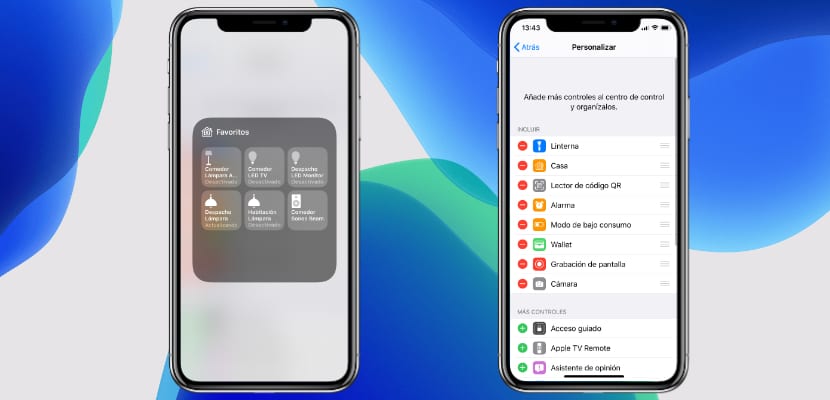
O zamandan beri Favori cihazlarımızın açılır menüsü, daha spesifik olması için 9'a kadar açılacaktır. Onlara bastığımızda onları açıp kapatacağız, ancak 3D Touch'a uzun süre basmak genişletilmiş kontrolleri açar renkleri ve yoğunluğu seçmemize izin verir. Burada alt kısımda bir dişli çark simgesi var, eğer basarsak bizi doğrudan ayarlara götürür. yeniden adlandırmak ve özelleştirmek için bu aygıtın Aynı şekilde, Kontrol Merkezi'nden açılır menüdeki Ev simgesine tıklarsak, bizi doğrudan uygulamaya götürür. tam sürümünde.
Evimizi HomeKit ile nasıl kişiselleştiririz
İOS Home uygulamasını açtıktan sonra, ekranın sağ üst köşesinde bulunan "düzenle" düğmesine sahip oluruz. Verir ve evimizin ismine tıklarsak, iOS'ta "Evimizin" genel özelliklerini düzenlememizi sağlayacak yeni bir sekme açılacaktır. İstediğimiz kadar evi kontrol edebildiğimiz için «Ev ekle» seçeneğine tıklayabileceğimizi unutmamalıyız. Bu özelleştirme sekmesinde, aşağıdaki tüm özelleştirme eylemlerini gerçekleştirebileceğiz:
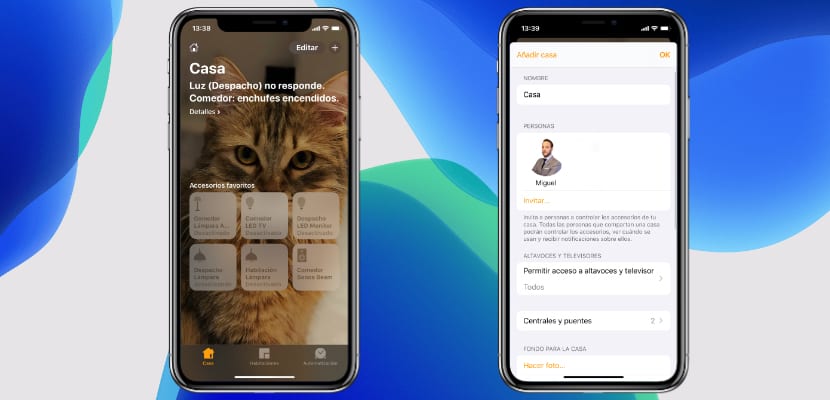
- Evi yeniden adlandırın ve istediğimizi koy
- İOS kullanıcılarını evimizi kontrol etmeye davet edin iOS cihazınızdan
- WiFi'ye bağlanan kişiler için hoparlörlere ve televizyona erişimin yanı sıra hoparlörlerimize ve televizyonlarımıza şifreyi yönetin
- Aksesuar merkezlerini yönetin ve her evde köprüleri bağlamak
- Ev için bir arka plan seçmek kütüphanemizden bir fotoğraf seçmek veya doğrudan alarak
- Eve notlar ekleyin, böylece herkes erişirse okuyabilir.
- Bir Evi Silme, ve bu nedenle tüm bağlı HomeKit cihazlarının bağlantısı kesilecek
Odalar nasıl oluşturulur ve özelleştirilir
İdeal olarak, alışkanlıklara göre sıralanan HomeKit cihazlarımız var, bu yüzden onları daha hızlı yönetebileceğiz ve nerede olduklarını her zaman bileceğiz. Bunu yapmak için "Odalar" sekmesine tıklayın ve herhangi bir HomeKit ürününü bağlamadan önce odalar oluşturmak için "+" seçeneğine tıklayın. Bunları oluşturduktan sonra, onları tek tek özelleştirmek için «Düzenle» düğmesine tıklayabileceğiz, her odanın bir fotoğrafını çekmenizi ve daha hızlı tanımlamak için arka planda kullanmanızı tavsiye ederim. "Düzenle" yi tıklar ve yapabileceğimiz odayı seçersek:
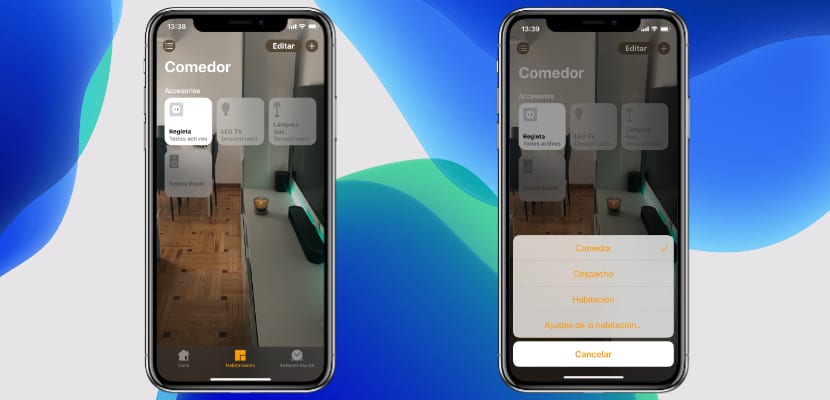
- Adı seçin seçilen odanın betonu
- Evin katlarını veya sektörlerini ayırt etmemiz durumunda bir alan (oda grubu) atayın
- Bir fon seçin veya atamak için bir fotoğraf çekin
- Her odayı sil
Bir HomeKit cihazını bağladığımızda, onu belirli bir odaya atamak isteyip istemediğimizi soracaktır. Bu İstediğimiz zaman değiştirebiliriz, sadece «Düzenle» ye basmalı, cihazı seçmeli ve «Oda» seçeneğinden istediğimizi seçmeliyiz. Bu, istediğimiz aksesuarı her odaya atamak ve onları mükemmel bir şekilde düzenlemek, böylece biz ve erişimi olan herkesin onları Ev uygulamasında tanımlayabilmesi için bu kadar kolay hale getirebiliriz.
Evde Tüm HomeKit Cihazlarını Özelleştirme
Aksi nasıl olabilir? simgeler ve özelleştirme, Home gibi bir uygulamada çok fazla ilgi görür. Varsayılan olarak her cihaz bir isim ve bir simge alacak, ancak uygun gördüğümüzde bunu ayarlayabileceğiz ve bu da çok kolay. Bunu basitçe yapmak için Ev uygulamasının içinde "Düzenle" yi tıklamamız ve cihazı seçmemiz gerekiyor, daha sonra ayar menüsü açabileceğimiz bir yerde açılacaktır:

- Yeniden adlandırın istediğimiz
- Odayı seçin nerede çalışıyor
- Bunu "Favoriler" e dahil et: Bu, uygulamanın Kontrol Merkezinde ve Giriş uygulamasının ana sekmesinde görünmesini sağlayacaktır.
- Çalıştığı ortamı seçin
- Aksesuarı çıkarın
- Aksesuar simgesini değiştir: Bunu yapmak için, simgenin üzerindeki ismin yanına tıklayın ve ürün türüne göre seçilebilecek her şeyi içeren bir açılır menü açılacaktır.
- Grup aksesuarları: Böylece, bunlardan birinde yaparsak birkaç kişi aynı anda açılır ve kapanır.
Bunlar ana özellikler cihazlarımızı hızlı bir şekilde tanımlamak için iOS Home uygulamasında özelleştirebileceğimizi.
Ev uygulamasında «Ortamlar» ve «Otomasyon» nasıl oluşturulur ve kullanılır
Son olarak HomeKit ile Evde «Otomasyon» ve «Ortamlar» arasında ayrım yapacağız:
- Ortamlar: Cihazların ihtiyaçlarımıza göre çalışması için oluşturduğumuz bir dizi özel etkinleştirme ve devre dışı bırakma, örneğin, bir film izlemek için düşük ışık, hacim artışı ve renkli ışık ortamı yaratabiliriz.
- Otomatlar: Bu bölümde basitçe bir ayar oluşturabiliriz, böylece belirli zamanlarda istediğimiz bazı işlevler yürütülür, örneğin, her gün 07: 00'de ışıklandırma bizi uyandırmak için hafifçe yanar.
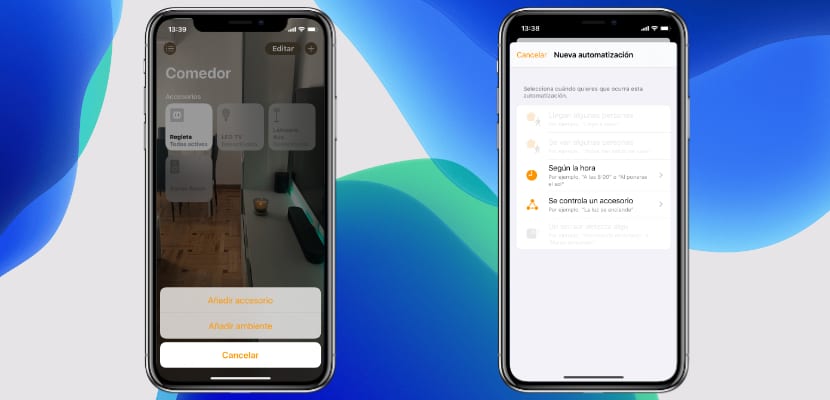
Yapabiliriz otomasyonu şunlara göre yönetin:
- Birisi kullanıcıyı konumlandırarak gelir veya ayrılırsa
- Günün belirli saatine göre
- Belirli bir aksesuarı açıp kapatmamıza bağlı olarak (Örneğin mutfak ampulünü yakarsak çamaşır ışığı da yanar)
- Sensörlerden herhangi birinin bir aktivasyon algılayıp algılamadığına bağlı olarak
Kendi numaralarınız veya sorularınız varsa, Telegram kanalımıza uğramaktan çekinmeyin veya yorum kutusuna yazılmasını istediğinizi bize bırakın.
